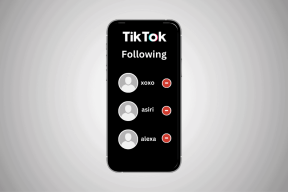Word 문서 2021에서 이미지를 추출하는 방법 [가이드]
잡집 / / November 28, 2021
오늘 나는 중요한 문제를 우연히 발견했습니다. 워드 문서에서 이미지를 추출하고 싶었지만 방법을 몰라서 추출하지 못했습니다. 그 때 Word 문서에서 이미지를 추출하는 다양한 방법을 찾기 시작했습니다. 그 때문에 타사 소프트웨어를 사용하지 않고 Microsoft Word 파일에서 이미지를 추출하는 다양한 방법에 대한 이 멋진 가이드를 만들었습니다.
![Word 문서 2019에서 이미지를 추출하는 방법 [가이드]](/f/de12dfcdc4ec0bdeaadcb76fc04c3b9b.png)
이제 워드 파일에서 이미지를 추출해야 하는 이유를 말씀드리겠습니다. 오늘 제 친구가 워드 문서를 보냈습니다. 25-30개의 이미지가 포함되어 있어 zip 파일로 나에게 보내야 했지만 zip 파일에 이미지를 추가하는 것을 완전히 잊었습니다. 파일. 대신 워드 문서에 이미지를 삽입한 직후 이미지를 삭제했다. 고맙게도 나는 여전히 워드 문서를 가지고 있습니다. 인터넷에서 검색한 결과 소프트웨어를 사용하지 않고 워드 문서에서 이미지를 추출하는 쉬운 방법을 찾을 수 있었습니다.
가장 쉬운 방법은 워드 문서를 열고 추출하려는 이미지를 복사하여 Microsoft 그림판에 붙여넣은 다음 그림을 저장하는 것입니다. 그러나 이 접근 방식의 문제점은 30개의 이미지를 추출하는 데 너무 많은 시간이 걸리므로 대신 소프트웨어를 사용하지 않고 Word 문서에서 쉽게 이미지를 추출하는 3가지 쉬운 방법을 볼 수 있다는 것입니다.
내용물
- Word 문서 2021에서 이미지를 추출하는 방법 [가이드]
- 방법 1: .docx 파일의 이름을 .zip으로 바꿉니다.
- 방법 2: Word 문서를 웹 페이지로 저장
- 방법 3: 복사 및 붙여넣기 방법
Word 문서 2021에서 이미지를 추출하는 방법 [가이드]
확인 복원 지점 생성 문제가 발생하는 경우를 대비하여.
방법 1: .docx 파일의 이름을 .zip으로 바꿉니다.
1. Word 문서가 다음으로 저장되었는지 확인하십시오. .docx 확장자, 그렇지 않은 경우 단어 파일을 두 번 클릭합니다.

2. 클릭 파일 버튼 도구 모음에서 선택하고 다른 이름으로 저장.
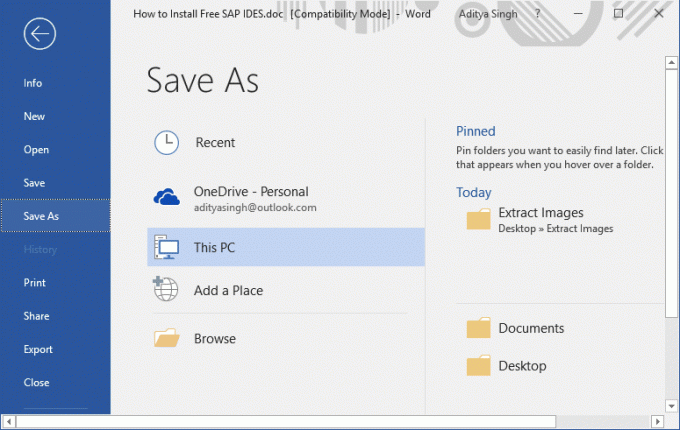
3. 위치 선택 당신이 원하는 곳 이 파일을 저장 그런 다음 "에서형식으로 저장" 드롭다운에서 "워드 문서(*.docx)"를 클릭하고 구하다.

4. 그런 다음 이 .docx 파일을 마우스 오른쪽 버튼으로 클릭하고 이름을 바꿉니다.

5. 반드시 입력하세요 .docx 대신 .zip 파일 확장자에서 다음을 누르십시오. 파일 이름을 바꾸려면 Enter를 누르십시오.
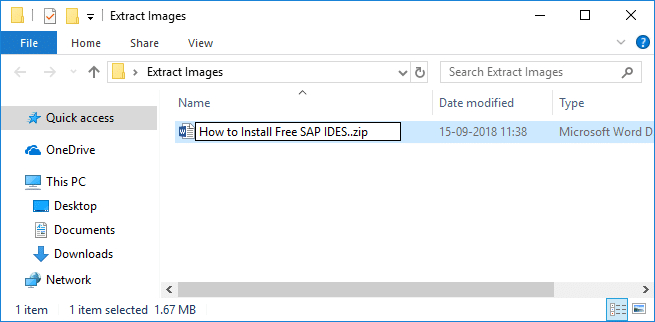
메모: 클릭하여 권한을 부여해야 할 수도 있습니다. 예 파일 이름을 바꾸려면 .

6. 다시 zip 파일을 마우스 오른쪽 버튼으로 클릭하고 "여기에 추출“.
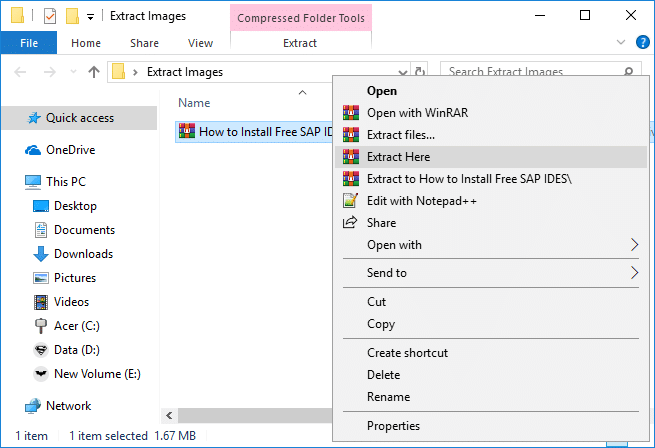
7. 폴더(.docx 문서와 동일한 파일 이름)를 두 번 클릭한 다음 단어 > 미디어.
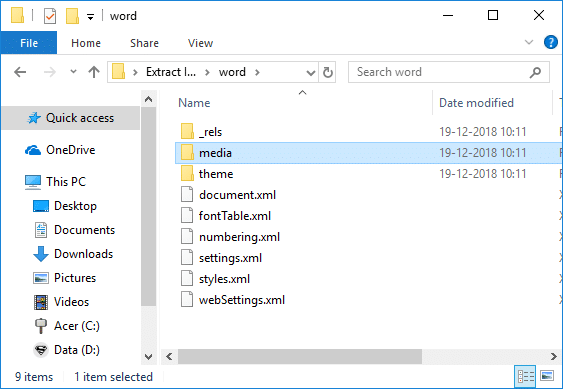
8. 미디어 폴더 안에는 워드 문서에서 추출한 모든 이미지를 찾습니다.

방법 2: Word 문서를 웹 페이지로 저장
1. 모든 이미지를 추출하려는 Word 문서를 연 다음 파일 버튼 도구 모음에서 선택하고 다른 이름으로 저장.
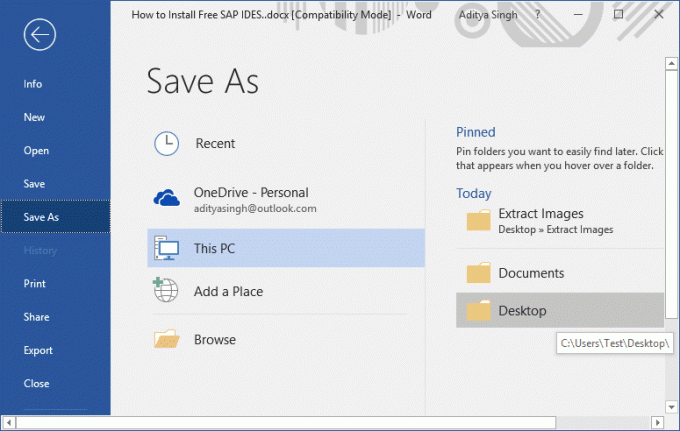
2. 파일을 저장할 위치 선택, 데스크탑 또는 문서로 이동한 다음 "형식으로 저장" 드롭다운에서 "웹 페이지(*.html;*.html)"를 클릭하고 구하다.
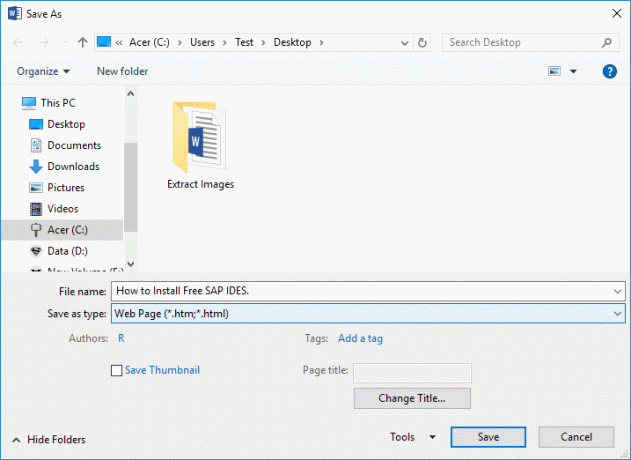
메모: 원하는 경우 "파일 이름"에서 파일 이름을 변경할 수 있습니다.
3. 저장한 위치로 이동 위의 웹페이지에서 볼 수 있습니다. .htm 파일 그리고 같은 이름의 폴더.
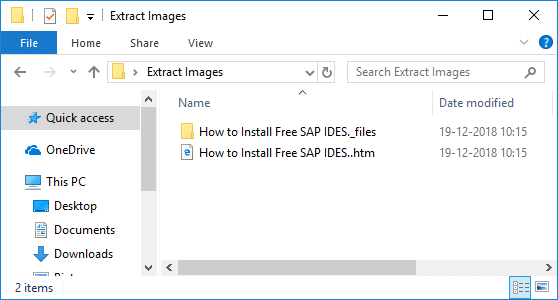
4. 폴더를 두 번 클릭하여 열면 여기에 표시됩니다. Word 문서에서 추출한 모든 이미지.
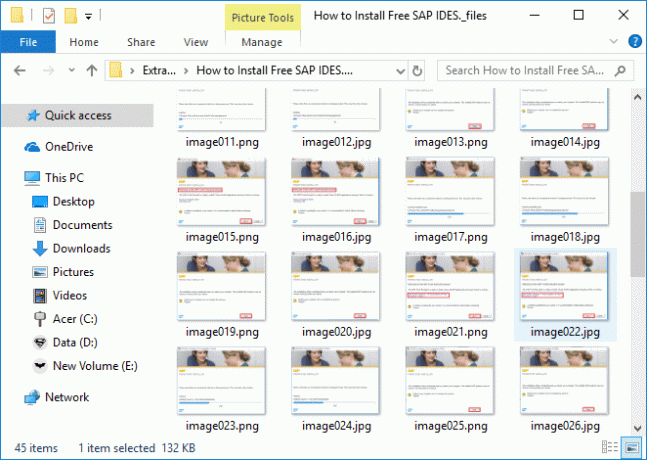
방법 3: 복사 및 붙여넣기 방법
2-4개의 이미지만 추출해야 하는 경우 이 방법을 사용하십시오. 그렇지 않으면 이 방법은 5개 이상의 이미지를 추출하는 데 너무 많은 시간이 걸립니다.
1. 워드 문서를 열고 추출하려는 이미지를 선택한 다음 Ctrl+C 사진 복사 클립보드에.
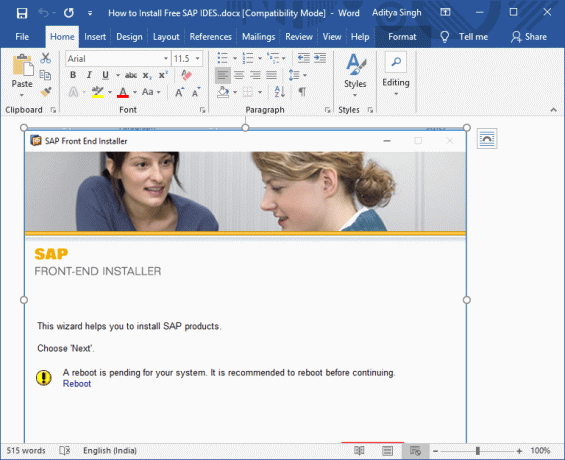
2. 다음으로 Microsoft 그림판을 열고 Ctrl+V로 사진 붙여넣기 클립보드에서 페인트로.

3. Ctrl+S를 눌러 이미지를 저장하고 파일을 저장할 위치 탐색 그런 다음 파일의 새 이름과 저장을 클릭합니다.

문제는 페인트에 붙여넣은 그림이 Word에 나타나는 것과 같은 크기가 된다는 것입니다. 이미지의 해상도를 높이려면 먼저 Word 문서에서 이미지의 크기를 조정한 다음 그림판에 그림을 붙여넣어야 합니다.
내 마음에 떠오른 유일한 질문은 지옥 Microsoft가 Word 자체에이 기능을 포함하지 않은 이유였습니다. 어쨌든, 그것들은 당신이 쉽게 할 수 있는 도움으로 몇 가지 방법이었습니다. 발췌소프트웨어를 사용하지 않고 Word 문서의 이미지. 그러나 타사 도구를 사용해도 괜찮다면 이 무료 소프트웨어를 사용하여 Word에서 이미지를 쉽게 추출할 수 있습니다. 사무실 이미지 추출 마법사.
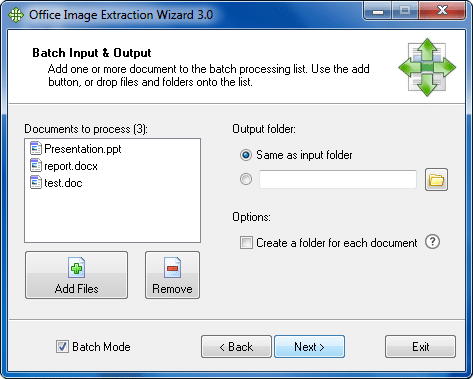
추천:
- Windows 10의 작업 관리자에서 100% 디스크 사용량 수정
- Windows 10에서 Cortana를 Gmail 계정에 연결하는 방법
- Windows가 장치 또는 리소스와 통신할 수 없는 문제 수정
- Windows 10에서 MSVCP140.dll이 누락된 문제 수정
그것이 당신이 성공적으로 배운 것입니다 Word 문서 2021에서 이미지를 추출하는 방법 그러나 이 튜토리얼과 관련하여 여전히 질문이 있는 경우 댓글 섹션에서 자유롭게 질문하세요.
![Word 문서 2021에서 이미지를 추출하는 방법 [가이드]](/uploads/acceptor/source/69/a2e9bb1969514e868d156e4f6e558a8d__1_.png)